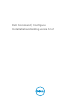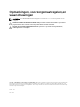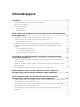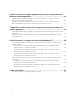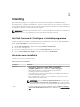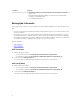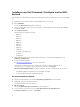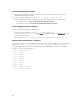Deployment Guide
Het venster Klantgegevens wordt weergegeven.
5. Typ de gebruikersnaam en organisatie, selecteer één van de volgende opties en klik dan op
Volgende.
• Voor meerdere gebruikers selecteert u Iedereen die deze computer gebruikt (alle gebruikers).
• Voor één enkele gebruiker selecteert u Alleen voor mij (Dell Computer Corporation).
Het venster Aangepaste installatie wordt geopend.
6. Klik op Volgende als u de Dell Command | Configure -CLI en -GUI in de standaardmap wilt
installeren. De standaard Dell Command | Configure -installatiemappen zijn:
• Voor 32-bits systemen, C:\Program Files\Dell\Command Configure
• Voor 64-bits systemen, C:\Program Files (x86)\Dell\Command Configure
OPMERKING: Klik op Wijzigen als u Dell Command | Configure in een opgegeven map wilt
installeren.
Het venster Gereed om het programma te installeren wordt weergegeven.
7. Klik op Ja.
Het venster Bezig met installeren Dell Command | Configure wordt weergegeven. Wanneer de
installatie voltooid is, wordt een venster weergegeven waarin staat dat de installatiewizard is voltooid.
8. Klik op Voltooien.
Als de Dell Command | Configure -GUI is geïnstalleerd, wordt de snelkoppeling voor de GUI op het
bureaublad weergegeven.
Installeren van Dell Command | Configure in de stille
installatiemodus met het DUP
Voer de volgende stappen uit voor het installeren van Dell Command | Configure in de stille modus:
1. Blader naar de map waarnaar u het Dell updatepakket (DUP) hebt gedownload en open dan de
opdrachtprompt.
2. Voer de volgende opdracht uit: Systems-
Management_Application_<SWB>_WN32_3.1.0.<BUILD NUMBER>_A00 /s
.
OPMERKING: Typ de volgende opdracht voor meer informatie over het gebruik van
opdrachten: Systems-Management_Application_<SWB>_WN32_3.1.0.<BUILD
NUMBER>_A00 /h
.
Installeren van Dell Command | Configure in de stille
modus met behulp van het MSI-bestand
Dell Command | Configure kan in de stille modus in de standaardmap of in een aangepaste map worden
geïnstalleerd.
• In de standaardmap installeren
• In een aangepaste map installeren
9